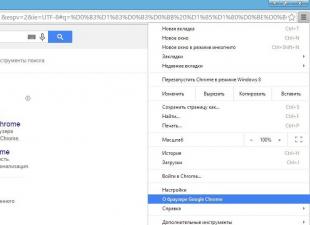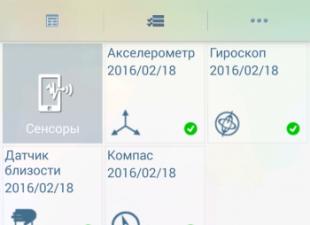Windows 10-da, Microsoft bildirishnomalar bilan ishlashda yangi ish stolini taqdim etdi. Bu Microsoft operatsion tizimining mobil versiyasida mavjud bo'lganga o'xshash. Bildirishnomalar paydo bo'ladi va ekranning o'ng tomonida bir muncha vaqt paydo bo'ladi, shundan so'ng ular xabar berish markaziga etib boradilar. Ko'pincha Windows do'konidagi ilovalar ushbu mexanizm bilan ishlaydi. Ammo hamma foydalanuvchilarga bu funksiya kerak emas va ba'zilar uchun kiruvchi ogohlantirishlar foydaliroqdan ko'ra zerikarli bo'ladi. Ushbu maqola sizga ma'lum bir ilovadan bildirishnomalar ovozini qanday o'chirish kerakligini, barcha bildirishnomalarning ovozini, qalqib chiquvchi bildirishnomalarni va Windows 10 xabar berish markazidan qanday butunlay qutulish kerakligini aytib beradi.
Windows 10-dagi ma'lum bir dasturdan bildirishnomalarni qanday o'chirish mumkin
Agar siz biron bir ilovadan qalqib chiquvchi bildirishnomalarni ko'rishni xohlamasangiz, ularni quyidagicha o'chirib qo'yishingiz mumkin:
Ovozli yoki qalqib chiquvchi ogohlantirishlarni o'chirib qo'yganingizda, dasturning barcha bildirishnomalari to'g'ridan-to'g'ri xabar berish markaziga o'tadi. Agar siz ogohlantirishlarni to'liq o'chirsangiz, u holda siz biron bir joyda dasturdan bildirishnomalarni topa olmaysiz.
Windows 10-da xavfsizlik devori, xavfsizlik va SmartScreen bildirishnomalarini qanday o'chirish kerak
Oddiy dastur va xizmat ogohlantirishlaridan tashqari Windows Security Center-ning bildirishnomalari mavjud. Bular Windows 10 xavfsizlik devori xabarnomalari, xavfsizlik bildirishnomalari, SmartScreen tarmoq filtri bildirishnomalari va yana bir nechta turdagi ogohlantirishlar. Ular xabar markazida doimiy ravishda paydo bo'ladi va ko'pincha foydalanuvchilarni bezovta qiladi. Microsoft xavfsizlik devori, xavfsizlik va SmartScreen bildirishnomalarini o'chirib qo'yishni ta'minladi, ammo buni faqat Boshqarish panelida bajarish mumkin.
Windows 10-da bildirishnoma ovozini qanday o'chirish
Tovush hodisalari uchun tizim sozlamalaridan har qanday ovozli bildirishnomalarni o'chirish uchun foydalanishingiz mumkin. Bunday holda, pop-up ogohlantirishlari yo'qolmaydi. Shuni unutmangki, avvalgidek, ular xabar berish markazida to'planadi.

Windows 10-da qalqib chiquvchi va ovozli bildirishnomalarni qanday o'chirish mumkin
Qalqib chiquvchi va ovozli bildirishnomalarni o'chirishning eng aniq usullaridan biri "Bezovta qilinmasin" ni yoqishdir. Shuni ta'kidlash kerakki, ogohlantirishlar xabarnoma markazida to'planadi va shunchaki yo'q bo'lib ketmaydi.
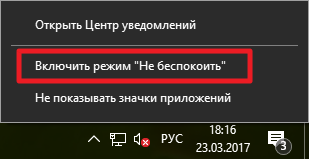
"Bezovta qilinmasin" rejimi yoqilganda, barcha bildirishnomalar darhol xabar berish markaziga, bannerlar va ovozlarsiz o'tadi.
Windows 10-dagi barcha bildirishnomalarni qanday o'chirib qo'yish mumkin
Siz hech qanday ogohlantirishlar shunchaki kelmasligiga va hech qanday joyda to'planmasligiga ishonch hosil qilishingiz mumkin.
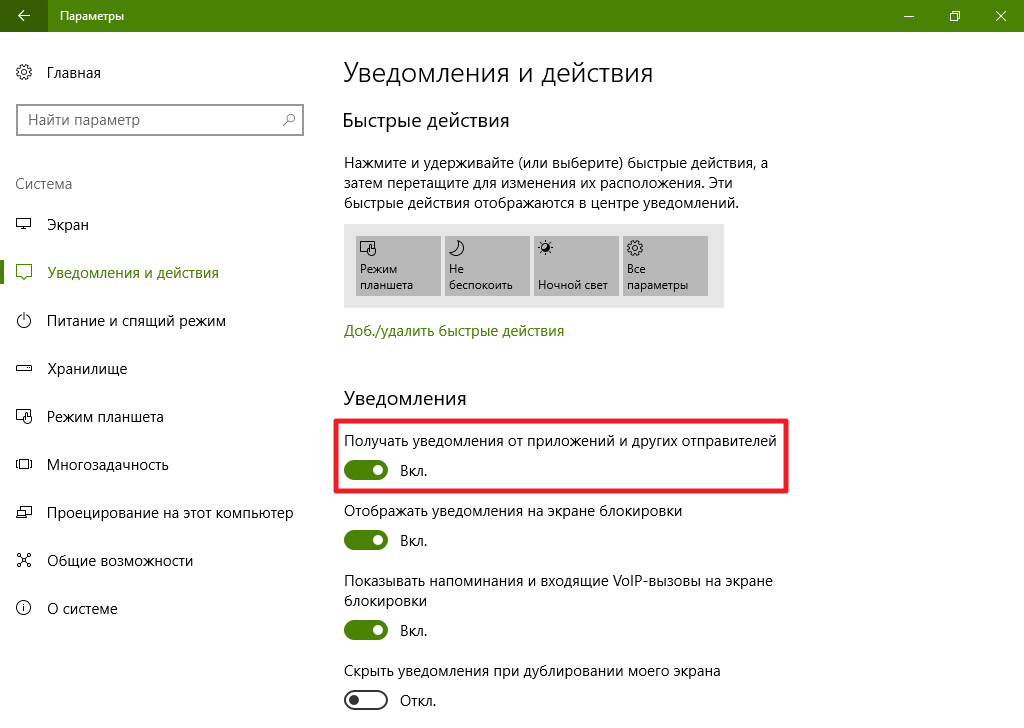
Windows 10-da xabar berish markazini qanday o'chirib qo'yish mumkin
Xabarnoma markazini Windows 10-dan butunlay o'chirib qo'yishingiz mumkin. Ushbu operatsiyadan so'ng, ilovalar ogohlantirishlarni yubormaydi va vazifalar panelidagi xabar berish markazi belgisi yo'qoladi. Xabarnoma markazini Windows 10-dan o'chirishning ikkita varianti mavjud.
Mahalliy guruh siyosati muharriri yordamida xabarlar markazini qanday o'chirish mumkin
Ushbu usul faqat Windows 10 Pro, Enterprise va Education nashrlarida ishlaydi. "Uy va uy" yagona til nashrlarida mahalliy guruhlarga oid tahrirlovchilar yo'q, shuning uchun ushbu nashrlar uchun alohida ko'rsatma mavjud.

Barchasini qaytarish uchun yana kerakli parametrlarni mahalliy guruhlar muharriridan toping va katakchani belgilang O‘rnatilmagan.
Ro'yxatdan o'tish muharriri yordamida xabar berish markazini qanday olib tashlash mumkin
Quyida tasvirlangan usul Windows 10-ning barcha nashrlarida, shu jumladan "Uy va uy" yagona tilida ishlaydi.

Barchasini qaytarish uchun yaratilgan tugmachani sichqonchaning o'ng tugmasi bilan bosib va \u200b\u200btegishli variantni tanlang.
Shunday qilib, Windows 10-da bildirishnomalarni aniq sozlashingiz mumkin. Siz ma'lum bir ilovalardagi bildirishnomalarni o'chirib qo'yishingiz, ularning ovozini o'chirib qo'yishingiz, qalqib chiquvchi bildirishnomalardan xalos bo'lishingiz yoki xabarlar markazini butunlay o'chirib tashlashingiz mumkin. Keling, Windows 10 ning kelajakdagi versiyalarida ishlab chiquvchilar bu bilan bog'liq barcha sozlamalarni parametrlarning bitta toifasiga o'tkazadilar deb umid qilamiz, ammo hozircha siz ushbu ko'rsatmadan foydalanishingiz mumkin.
Windows operatsion tizimlari bildirishnomalarni turli yo'llar bilan namoyish etadi. Agar Windows 7-da xabarlar pastki o'ng burchagida paydo bo'lsa va ular ikkinchi darajali engil tovush bilan birga bo'lsa yoki ba'zida bo'lmasa, Windows 10-da bildirishnomalar qo'rqitishi, uyg'onishi va shunchaki asabiylashishi mumkin. Ularning ovozi shu qadar balandki, ba'zida u oddiy ishlashga xalaqit beradi. Va Windows 10-da, bilganingizdek, bildirishnomalar juda tez-tez paydo bo'ladi. Va agar siz biron bir muhim narsani e'tiborsiz qoldirishdan qo'rqsangiz, unda bildirishnomalarni o'chirib qo'yish kerak emas, ularning ovozini o'chirish kifoya. Shuningdek o'qing:
Bildirishnomani o'chirish Windows 10 Boshqarish panelida eshitiladi
Bildirishnomalar tizim tovushlariga qo'llaniladi. Shuning uchun ularni Boshqarish paneli orqali o'chirib qo'yish mumkin. Buning uchun quyidagi amallarni bajaring:- "Ishga tushirish" belgisini o'ng tugmasini bosing va "Boshqarish paneli" ni tanlang.
- Yangi oyna ochiladi. Ko'rish rejimini "katta" yoki "kichik ikonkalar" ga o'rnatdik. Biz ro'yxatdagi "Ovoz" bo'limini qidirmoqdamiz.
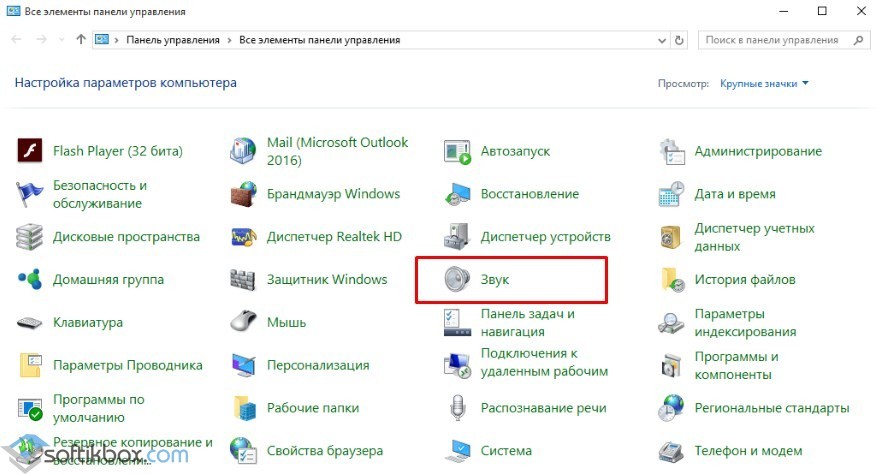
- Ushbu bo'limni ochamiz. Yangi oyna paydo bo'ladi. Biz "Tovushlar" yorlig'iga o'tamiz va "Dastur tadbirlari" bandida "Bildirishnomalar" ni topamiz. Ushbu parametr uchun tovushlar yo'qligini o'rnatdik.
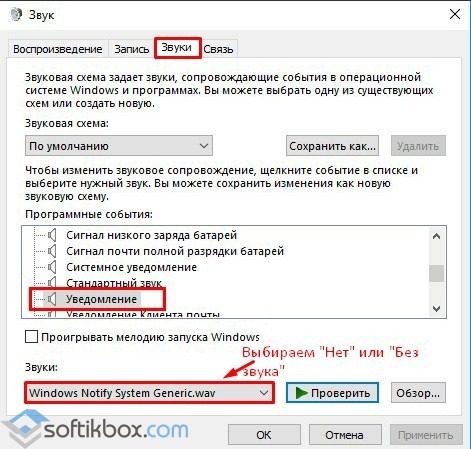
- Siz uzrni saqlaganingizdan so'ng, bildirishnomalar ovozsiz ko'rinadi.
MUHIM! Tizim bildirishnomalari o'chiriladi. Dasturlardan xabarlar hali ham paydo bo'ladi. Ularni o'chirib qo'yish dasturning o'zida sozlangan bo'lishi kerak.
Sozlamalar bo'limi orqali bildirishnomalarni o'chiring
Ushbu usul yordamida Windows do'konidan shaxsiy ish stoli dasturlari va ilovalari uchun bildirishnomalarni olib tashlashingiz mumkin. Buning uchun quyidagilarni bajaring:- "Boshlash", "Sozlamalar" -ni bosing. "Tizim" bo'limini tanlang.

- Chapdagi menyuda "Bildirishnomalar va harakatlar" bandini tanlang.
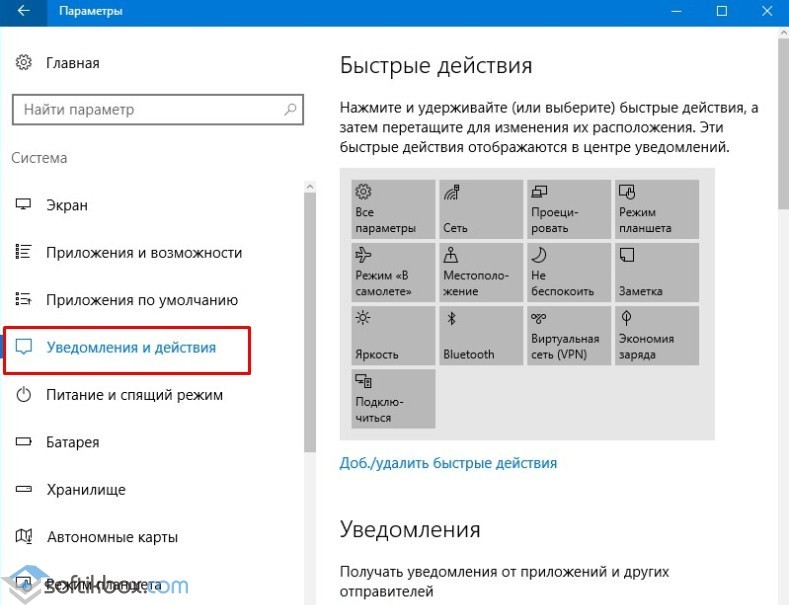
- Bildirishnomalarga ruxsat berilgan dasturlar ro'yxatiga o'ting. Biz har bir dastur ostida yorqin harflarga e'tibor qaratamiz. Agar siz ularni bossangiz, ovozli bildirishnomalarni o'chirib qo'yishingiz mumkin bo'lgan sozlash oynasi ochiladi.
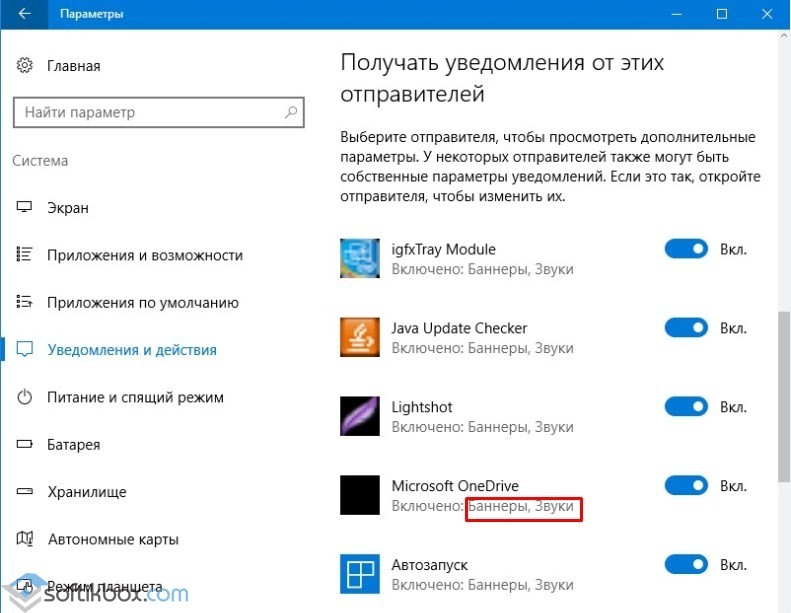
Agar aksariyat dasturlar va xizmatlar uchun tovushlar eshitilmasligini xohlasangiz, "Xavfsizlik va xizmat ko'rsatish markazi" uchun ovozni o'chirib qo'yishingiz kerak. Windows 10-dan bildirishnomalarda tovushlarni qanday o'chirishni o'rganish uchun videoga qarang:
Windows 10 bildirishnoma tizimi hali ham ishlab chiqilmoqda - qulflangan ekranda, ish stolingizda va xabarlar markazida paydo bo'lgan yangilangan ilova bildirishnomalari. Windows 10-ning yubiley yangilanishida Microsoft yanada ko'proq bildirishnomalarni (hozirda Windows telefoningizni Cortana ilovasi orqali ulashi va ish stoli Android-ga bildirishnomalarni yuborishi mumkin) va qo'shimcha bildirishnomalarni, jumladan ba'zi ilovalarni boshqalarnikidan ustunroq qilish imkoniyatini qo'shdi.
Xabarnoma / harakat markazi allaqachon ancha funktsional, ammo baribir chalkash. Windows 10-da bildirishnomalar bilan qanday ishlash, qulflangan ekranda paydo bo'lishining oldini olish yoki umuman o'chirib qo'yish.
Shaxsiy hayotimni hurmat qiling, iltimos.
Windows 10-ning bloklash ekranida bildirishnomalar avtomatik ravishda paydo bo'ladi, shuning uchun siz qurilmani qulfini ochmasdan mavzusida qolishingiz mumkin. Ammo siz yordam bera olmaysiz, lekin blokirovka ekranda barcha (yoki ba'zi) xabarnomalarni ko'rishni xohlaysiz, bu holda siz ushbu xususiyatni o'chirib qo'yishingiz mumkin.Qulflangan ekrandan barcha bildirishnomalarni olib tashlash uchun, Parametrlar menyusini oching va "Tizim\u003e Bildirishnomalar va Amallar\u003e Bildirishnomalar" ni tanlang va "Qulflangan ekranda bildirishnomalarni ko'rsatish" shousi ostida almashtirishni o'chiring.
Qulflangan ekrandan ma'lum bir ilovadan bildirishnomalarni yashirish uchun Sozlamalar menyusini oching va "Tizim\u003e Bildirishnomalar va Amallar\u003e Ushbu yuboruvchilardan bildirishnomalarni qabul qilish" -ni tanlang va sozlamoqchi bo'lgan dasturni bosing. Ilovaning bildirishnomalar menyusida "Bildirishnomalarni qulflangan ekranda maxfiy saqlang."

Ustuvorliklarni belgilang.
Bildirishnomalar hamma joyda paydo bo'lishi mumkin (qulflangan ekranda, ish stolida, telefonda ...), lekin ular aslida xabar berish markazida yashaydilar. Hamma ilovalarning xabarnomalari muhim emas, shuning uchun Windows 10 xabarnoma markazi uchun dastur ustuvorliklarini belgilashga imkon beradi.Ilovadan bildirishnomalarni ustuvorlashtirish uchun Sozlamalar menyusini oching va "Tizim\u003e Bildirishnomalar va Amallar\u003e Ushbu yuboruvchilardan bildirishnomalarni olish" -ni tanlang va sozlamoqchi bo'lgan ilovani bosing. Oynaning pastki qismida ustuvor kalit paydo bo'ladi, kerakli ustuvorlik darajasini tanlang: eng yuqori (bildirish markazining yuqori qismida ko'rsatiladi), yuqori (bildirishnoma markazida oddiy bildirishnomalardan yuqorida ko'rsatilgan) yoki normal (bildirish markazining pastki qismida ko'rsatiladi). Dasturlar sukut bo'yicha "normal" ustuvorlikda o'rnatiladi.
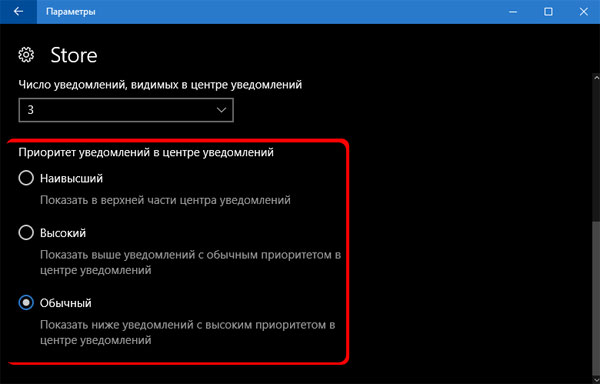
Ushbu menyuda siz xohlagan vaqtda xabarlar markazida ilovadan qancha xabarnomalarni ko'rish mumkinligini tanlashingiz mumkin. Standart qiymat 3 ga teng, ammo siz uni "Xabarlar markazida ko'rinadigan bildirishnomalar soni" ostida ochiladigan menyudan 1, 5, 10 yoki 20 ga o'rnatishingiz mumkin.
Kommutatsiya tovushlari.
Agar siz bildirishnomalarga qarshi emassiz, lekin tovushlarga qarshi bo'lsangiz yoki boshqa bildirishnoma ovozini o'rnatmoqchi bo'lsangiz, boshqaruv paneliga o'tishingiz kerak. Siz Sozlamalar menyusidagi alohida ilovalar uchun ovozni o'chirib qo'yishingiz mumkin (Sozlamalar menyusi\u003e Tizim\u003e Bildirishnomalar va xatti-harakatlar\u003e Ushbu yuboruvchilardan bildirishnomalarni qabul qilish\u003e [Ilova]\u003e Xabarnoma qabul qilinganda ovozli signal), lekin hamma xabarlar bir vaqtning o'zida bo'lmaydi.Boshlash tugmachasini o'ng tugmasini bosib, Boshqarish panelini oching. Ovoz menyusini ochish uchun Ovoz-ni bosing va Tovushlar yorlig'ini tanlang.
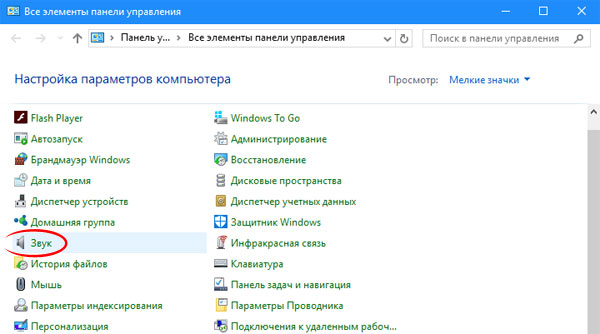
"Dastur voqealari" oynasida "Xabarnoma" elementi paydo bo'lguncha pastga aylantiring (Windows daraxtida). Tanlash uchun ushbu elementni bosing, so'ng "Ovozlar" ostidagi ochiladigan menyuni oching. Siz bildirishnomalar uchun boshqa tovushni tanlashingiz mumkin, yoki menyuning yuqori qismiga o'tishingiz va bildirishnoma tovushlarini to'liq o'chirib qo'yish uchun "Yo'q" -ni tanlashingiz mumkin.

Barcha bildirishnomalarni o'chirib qo'ying.
Agar sizga umuman xabarnomalar kerak bo'lmasa, bu muammo emas - ularni Windows 10 da deyarli ko'rinmas holga keltirish oson.Barcha ilovalardagi barcha bildirishnomalarni o'chirib qo'yish uchun Sozlamalar menyusini oching va "Tizim\u003e Bildirishnomalar va Amallar\u003e Bildirishnomalar" -ni tanlang va "Ilovalar va boshqa yuboruvchilardan bildirishnomalarni qabul qilish" bo'limidagi almashtirish tugmachasini o'chiring.

Agar siz shunchaki ba'zi xabarnomalarni o'chirib qo'ymoqchi bo'lsangiz, "Ushbu yuboruvchilardan bildirishnomalarni qabul qilish" bo'limiga o'ting va individual ilovalarni o'chirib qo'ying.
Vazifalar panelidagi xabarlar markazi belgisini yashirish uchun, vazifalar panelidagi sichqonchaning o'ng tugmachasini bosing va "Variantlar" -ni tanlang. "Xabarnoma maydoni" ostida "Tizim ikonkalarini yoqish yoki o'chirish" -ni bosing. Vazifalar panelidan uning belgisini olib tashlash uchun xabar berish markazini almashtirish tugmachasini o'chiring.
 sotikteam.ru Smartfonlar. Antiviruslar. Dasturlar. Ko'rsatmalar Brauzerlar
sotikteam.ru Smartfonlar. Antiviruslar. Dasturlar. Ko'rsatmalar Brauzerlar